更新时间:2023-08-23
功能说明
此功能用于将用户需要长久保留的个人配置文件从原本系统盘分离出来保存到用户个人盘,从而实现还原桌面重启以及专有桌面更新模板,用户的个性化配置不丢失,优化用户的桌面使用体验。
前提条件
虚拟桌面需要启用个人盘才可正常使用UPM功能。
注意事项
- 此功能不可和windows域漫游等其他用户配置管理功能同时使用;
- 还原模式和池模式虚拟机支持在系统还原、更新模板时保留用户软件的配置数据;专有模式下只支持在更新模板时保留用户软件配置数据(不支持用户私装软件)。
- UPM规则路径配置建议明细化,具体到应用程序的数据目录路径,否则会可能因为权限问题导致重定向失败。
- 重定向数据总量默认支持5GB,最大支持50GB。
- 重定向数据不支持切换系统用户登录使用。
- 有频繁变更重定向路径需求的场景不建议使用UPM功能。
- 只支持HKEY_CURRENT_USER\Software与HKEY_LOCAL_MACHINE\SOFTWARE下的注册表项数据重定向;
- 只支持注册表项重定向,不支持具体注册表中某个值。
- 不支持 C:\Program Files (x86)\Sangfor 及其子目录、 C:\Program Files\Sangfor 及其子目录、不支持 C:\Windows\system32 及其子目录、不支持 C:\Windows\Syswow64 及其子目录。
- 开启了UPM功能后,如果虚拟机第一次开机数量超过50台,建议分批开机。
操作步骤
- 登录VDC控制台,进入[策略管理→策略组]界面,编辑需要启用用户配置重定向功能的策略组,在[独享桌面与Windows应用策略/用户配置重定向]标签页下,勾选“启用用户配置重定向”;
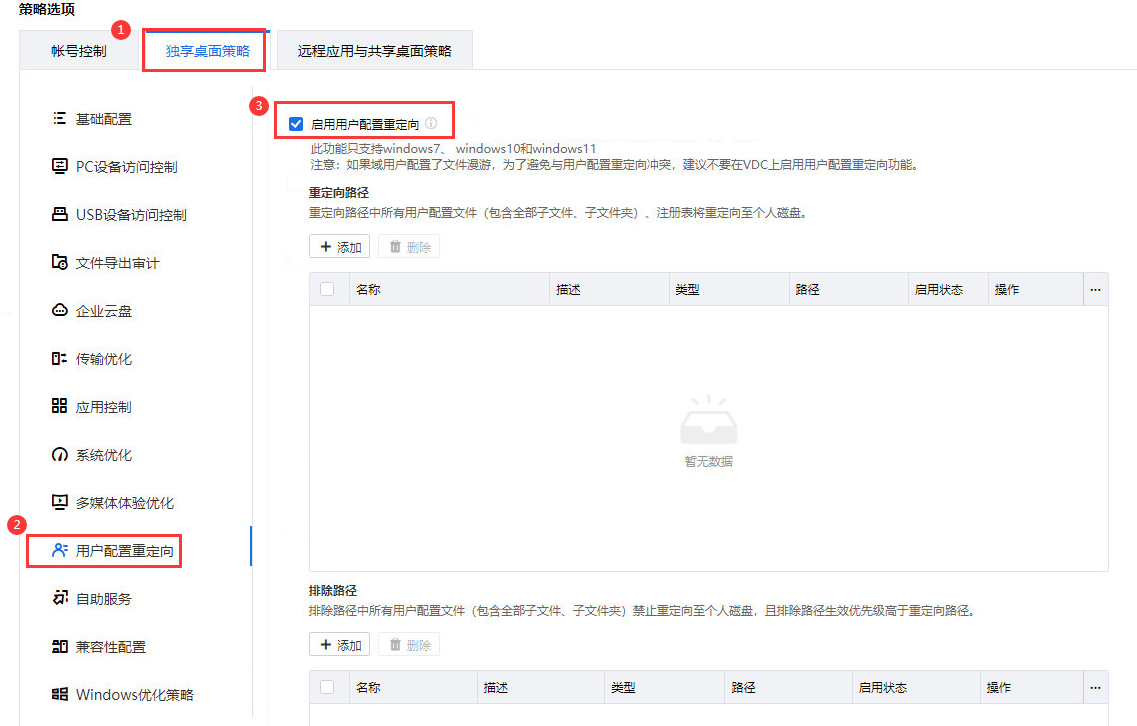
- 点击“重定向路径”处的<添加>按钮,管理员可在【新建路径】配置窗口根据业务需求配置要重定向的配置文件路径,重定向路径支持常用路径与自定义路径两种配置方式,配置方法如下:
- 常用路径
常用路径包含了经常使用到的浏览器和输入法的配置文件目录以及用户的数据目录,管理员直接勾选所需的路径保存即可。
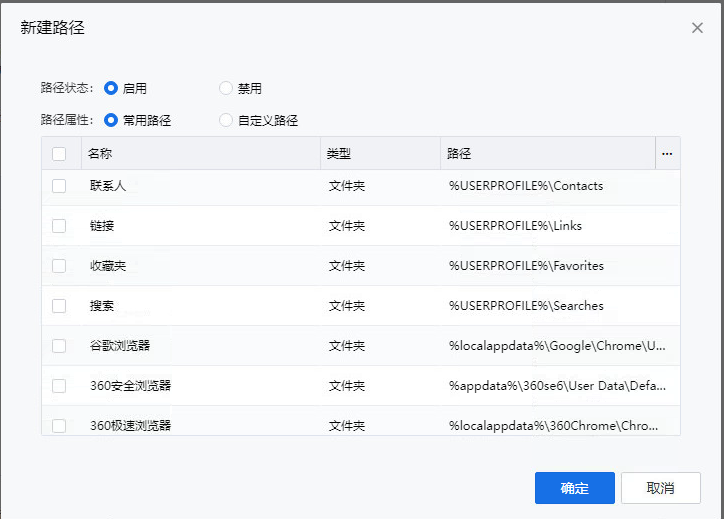
- 自定义路径
自定义路径支持文件夹、文件和注册表三种类型,管理员可按实际需求选择进行配置。
- 文件夹重定向(以重定向chrome浏览器用户数据为例)
①新建重定向路径规则,将路径属性设为“自定义路径”,类型选择“文件夹”;
②填写chrome浏览器用户数据文件存放路径,确定保存即可。
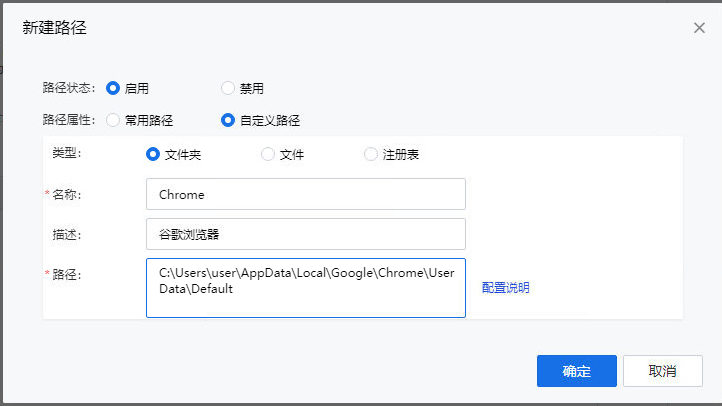
- 文件重定向(以重定向记事本文件为例)
①新建重定向路径规则,将路径属性设为“自定义路径”,类型选择“文件”;
②填写文件具体存放路径(包括具体文件名)。
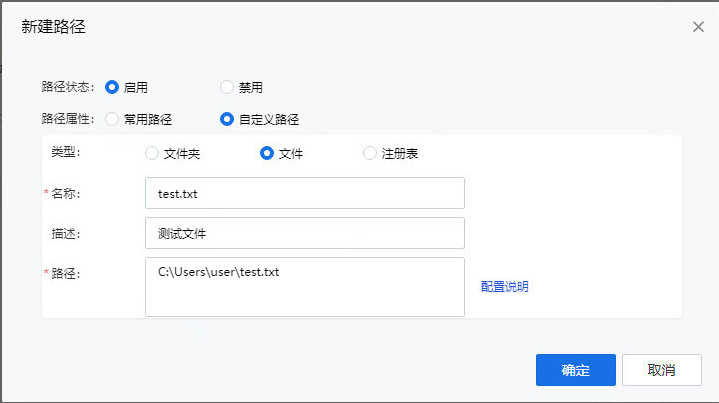
- 注册表重定向
①新建重定向路径规则,将路径属性设为“自定义路径”,类型选择“注册表”;
②填写注册表目录。
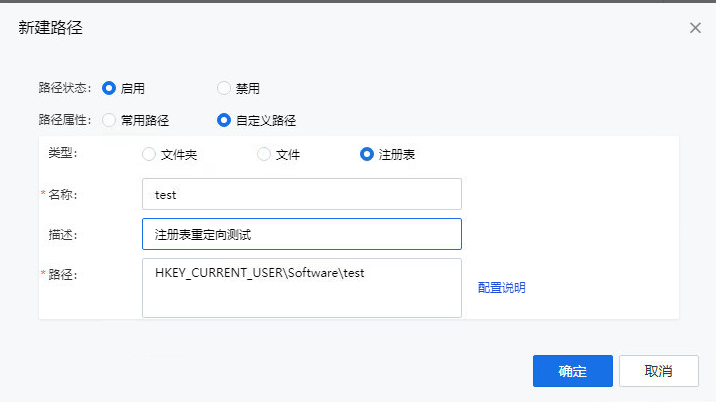
- 效果图
- 文件夹和文件重定向后会在个人盘生成隐藏目录sangforupm,如下图所示。
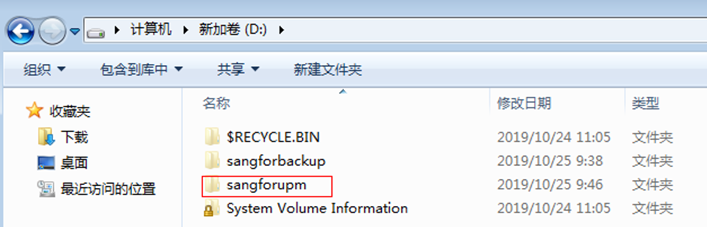
- 注册表重定向后会生成HKEY_USERS\SF-UPM\,如下图所示。
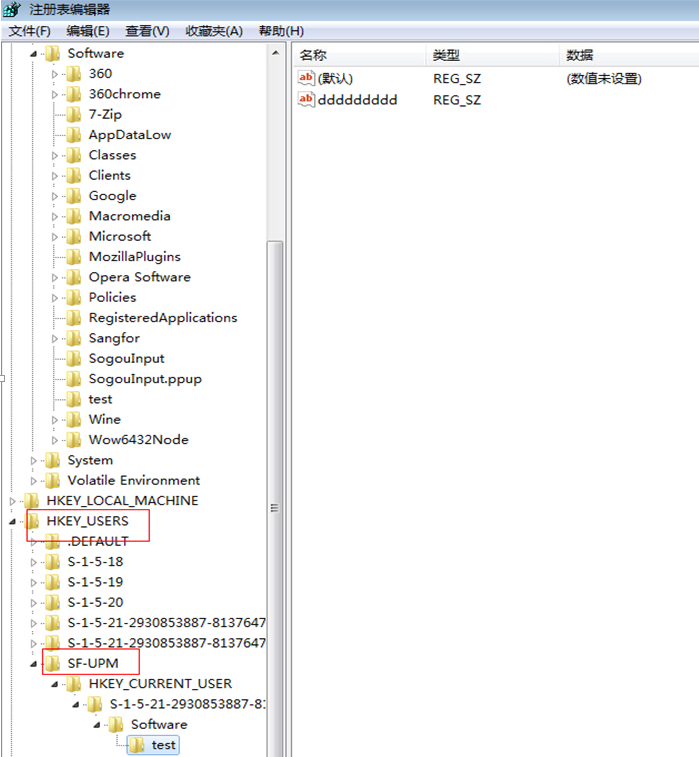
- 点击“排除路径”处的<添加>按钮,管理员可在【新建路径】配置窗口根据业务需求配置已重定向目录中要排除重定向的子目录或文件,(当前版本支持排除路径是文件夹和文件的形式,注册表不支持配置排除路径)
- 配置文件夹排除路径
①新建排除路径规则,类型选择“文件夹”;
②填写需要排除重定向的文件夹目录路径。
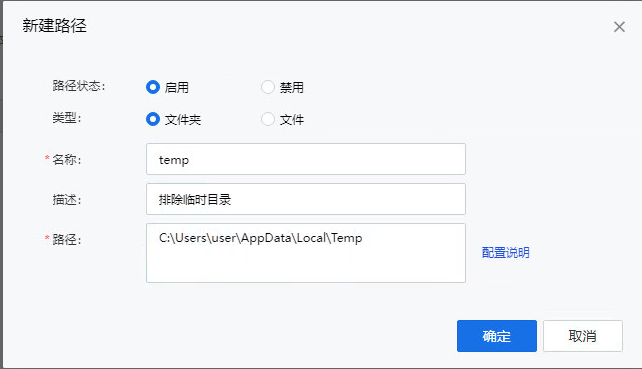
- 配置文件排除路径
①新建排除路径规则,类型选择“文件”;
②填写需要排除重定向的文件所在路径。
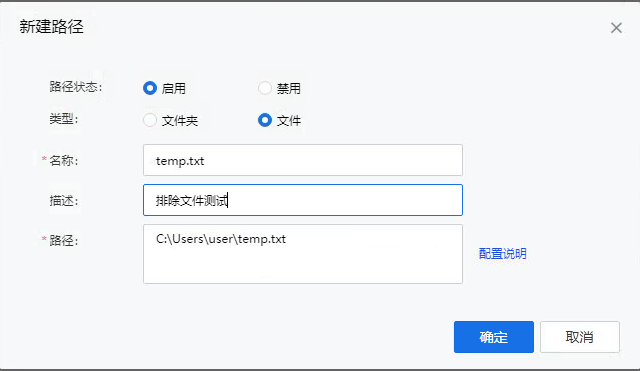
• 说明:
1.排除路径优先级高于重定向路径;
2.重定向路径与排除路径均支持使用环境变量实现非固定路径的配置文件的重定向,如chrome浏览器的用户数据存放路径为C:\Users\user\AppData\Local\Google\Chrome,但是对于域场景而言不同域用户用户名不一样,所以路径里的用户名也是不一致的。此时为了保证通用性就可以将路径改成加入环境变量的形式,即%HOMEPATH%\AppData\Local\Google\Chrome;
3.重定向路径与排除路径均不支持使用环境变量嵌套,但比如路径规则为%mydev%\test,mydev环境变量解析出来后还是一个环境变量,这种情况Agent只会解析一次环境变量,导致没法解析出正确路径而重定向失败。




